Исправить ошибку play.hosting «Невозможно подключиться к серверу»
Опубликовано: 2025-11-22Если вы пытаетесь сыграть в Minecraft или другую многопользовательскую игру через play.hosting и столкнулись с неприятной ошибкой «Невозможно подключиться к серверу» , вы не одиноки. Эта проблема часто встречается среди игроков, пытающихся получить доступ к собственным серверам или сторонним хостам Minecraft. К счастью, есть несколько практических решений, которые помогут решить эту проблему и быстро вернуться к игровому процессу.
ТЛ;ДР
Ошибка «Невозможно подключиться к серверу» на play.hosting обычно возникает из-за проблем с сетью, неправильных адресов серверов, ограничений брандмауэра или простоя сервера. Попробуйте перезагрузить маршрутизатор, дважды проверьте IP-адрес и порт и убедитесь, что брандмауэр или антивирус не блокируют доступ. Если проблема не устранена, обратитесь в службу поддержки хостинг-провайдера для устранения неполадок на стороне сервера. Систематическое рассмотрение каждой из этих областей может сэкономить часы проб и ошибок.
Что означает «Невозможно подключиться к серверу»?
Когда вы видите это сообщение при попытке подключения к Minecraft или другому игровому серверу, размещенному через play.hosting , это обычно означает, что ваш игровой клиент не может установить линию связи с сервером. Основные причины обычно связаны с:
- Неверный IP-адрес или введенный порт.
- Отсутствие реакции сервера или простои
- Ограничения локального брандмауэра или антивируса
- Регулирование интернет-провайдером или блокировка портов
- Устаревшая версия игрового клиента или сервера.
Понимание причин ошибки необходимо для ее эффективного устранения.
Пошаговое руководство по устранению неполадок
1. Проверьте адрес и порт сервера.
На удивление часто проблема возникает из-за чего-то простого, например, из-за неправильного адреса или отсутствия номера порта. Проверьте информацию о подключении к серверу, предоставленную play.hosting или администратором вашего сервера. Обязательно введите:
- Правильный IP-адрес (может быть доменным именем)
- Конкретный номер порта, если применимо (например, play.hosting:25565).

Неправильный ввод или пропуск порта может помешать вашему клиенту полностью найти сервер.
2. Проверьте, подключен ли сервер к сети.
Если сервер не работает, вы не сможете подключиться, что бы вы ни пытались со своей стороны. Чтобы подтвердить:
- Посетите панель сервера play.hosting и убедитесь, что он помечен как активный .
- Используйте такие инструменты, как MCSrvStatus или Minecraft Server Status, для удаленной проверки связи с сервером.
Тайм-аут ответа обычно указывает на то, что сервер в настоящее время не принимает соединения — либо из-за обслуживания, либо из-за неправильной конфигурации программного обеспечения.
3. Перезагрузите модем, маршрутизатор и компьютер.
Возможно, проблема в вашей локальной сети. Простая перезагрузка вашего маршрутизатора и системы может исправить временные сбои или конфликты IP. Выполните следующие действия:
- Выключите компьютер
- Отключите маршрутизатор и модем примерно на 60 секунд.
- Подключите их снова, подождите, пока все индикаторы нормализуются.
- Загрузите компьютер и повторите попытку подключения.
Иногда назначения IP-адресов или кэш DNS могут вызывать сбои в подключении, которые устраняются при новом запуске.
4. Временно отключите брандмауэры и антивирус.
Антивирусное программное обеспечение или брандмауэры могут заблокировать доступ вашей игры к Интернету. Попробуйте выполнить следующие действия:
- Временно отключите антивирус или брандмауэр
- Попробуйте подключиться к серверу
- Если это работает, создайте постоянное правило исключения для Minecraft или вашей программы запуска игр.
Не забудьте после этого повторно включить инструменты безопасности для вашей защиты.

5. Используйте DNS, например Google или Cloudflare.
Иногда DNS-серверы интернет-провайдера по умолчанию могут быть ненадежными или кэшировать устаревшие записи DNS для вашего сервера. Переключитесь на один из них:
- Google DNS : 8.8.8.8 и 8.8.4.4.
- Cloudflare DNS : 1.1.1.1 и 1.0.0.1
Для этого:
- Перейдите в настройки сети в вашей системе.
- Измените настройки сетевого адаптера
- Вручную введите значения DNS, указанные выше.
Изменение DNS может повысить скорость и надежность доступа к игровым серверам.
6. Убедитесь, что вы используете правильную версию игры.
Клиенты и серверы с разными версиями игры не подключаются. Всегда проверяйте:
- Вы используете поддерживаемую сервером версию (например, Minecraft 1.20.4).
- У вас нет конфликтующих модов, изменяющих поведение сети.
Такие программы запуска, как Minecraft Launcher и ATLauncher, позволяют легко изменить версию игры.
7. Проверьте конфигурацию хостинга через play.hosting.
Если вы являетесь хостом сервера или имеете контроль над серверной частью, проверьте журналы и настройки сервера на play.hosting . Обратите внимание на:
- Привязка портов . Убедитесь, что сервер прослушивает правильный порт.
- Ошибки, связанные с конфликтами плагинов или модов.
- Правила брандмауэра, применяемые хостом, блокируют соединения
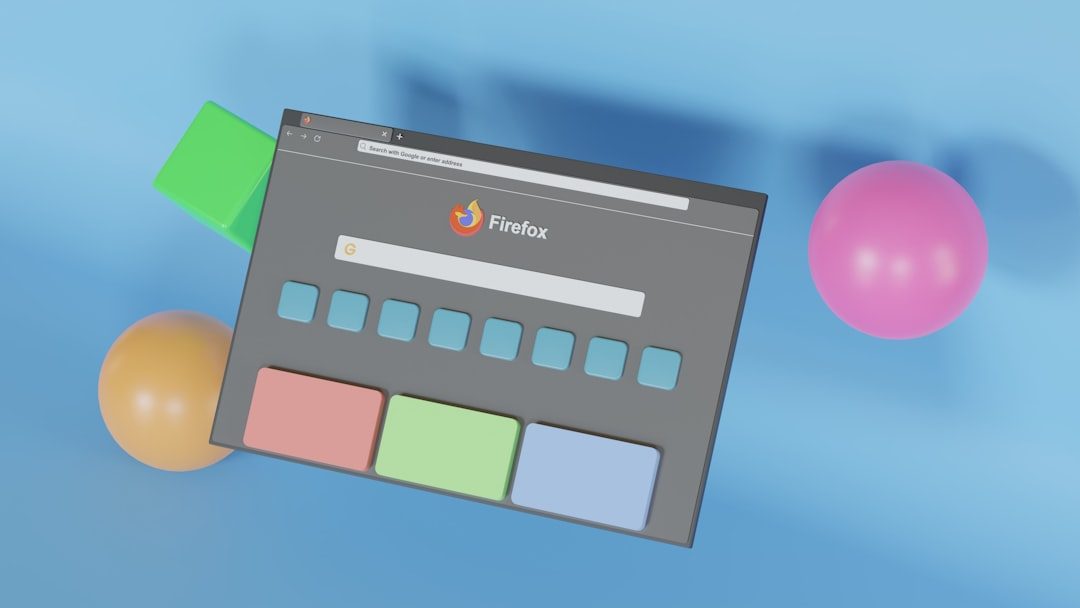
Панель управления обычно имеет доступ к консоли, где вы можете искать журналы ошибок, в которых упоминаются ошибки привязки IP-адреса или порта.
Расширенное устранение неполадок
Проверьте белый список серверов
Если сервер использует белый список и вашего имени пользователя в нем нет, вам будет отказано во входе. Распространенная ошибка, особенно при настройке частных серверов. Попросите администратора сервера добавить ваше имя пользователя в файл whitelist.json или переключить настройки белого списка на панели управления.
Отражение местоположения сервера
Попробуйте проверить связь с сервером из терминала или командной строки:
пинг play.хостинг
Если вы получаете сообщения об истечении времени ожидания запроса , проблема может заключаться в физическом расстоянии от сервера, высокой задержке или блокировке протоколов ICMP в вашей стране или вашим интернет-провайдером.
Связаться с хостинг-провайдером
Если ничего не помогает, решить проблему может только сам поставщик услуг. Свяжитесь со службой поддержки play.hosting , указав следующие данные:
- Точное сообщение об ошибке
- Действия, которые вы уже пробовали
- Имя и IP вашего сервера
Группе поддержки может потребоваться проверить журналы сервера или выполнить исправления серверной части от вашего имени.
Советы по предотвращению будущих подключений
- Добавьте правильные данные сервера в закладки в безопасном документе.
- Включите резервное копирование сервера , чтобы предотвратить потерю конфигурации.
- Используйте инструменты мониторинга , чтобы получать оповещения, если ваш сервер отключается от сети.
- Синхронизируйте версии клиента и сервера
Заключительные мысли
Получение ошибки «Невозможно подключиться к серверу» при использовании play.hosting раздражает, но это поправимо. Часто это просто вопрос двойной проверки деталей или обновления сетевого стека. Выполнив описанные выше действия, вы значительно увеличите свои шансы быстро решить проблему и свести к минимуму время простоя игры. Если у вас возникнут сомнения, без колебаний обратитесь к своему хостинг-провайдеру за практической помощью.
Игра включена — и пусть ваш сервер всегда готов и ждет вас!
